Familiarisation avec le stylet MX Ink

- Avant: clic = saisir
- Arrière: clic = A; taper deux fois = B
-
Meta: clic = menu universel
- Appui long (maintenir 2 secondes): recentrer la vue du casque
- Appui long (maintenir 5 secondes): éteindre
- Pointe: extrémité sensible à la pression pour écrire et dessiner naturellement
- Milieu: entrée analogique à détection de pression pour dessiner et écrire en l’air. Le curseur s’étend à partir de la pointe. Tapotez ou appuyez légèrement tout en dirigeant le curseur pour sélectionner
- Témoin lumineux: état de l’alimentation et de la connectivité
- Broches Pogo: connexion pour le chargement avec MX Inkwell
- Port USB-C: recharge via un câble USB-C (non fourni)
Couplage de MX Ink avec Meta Quest 3 ou Meta Quest 2
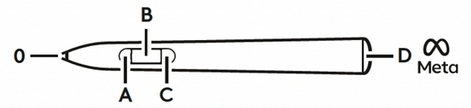 |
||||
| 0 — Pointe | A — Avant | B — Milieu | C — Arrière | D — Bouton Meta |
- Allumez votre casque Meta et appuyez sur le bouton Meta du stylet MX Ink pendant deux secondes pour l’allumer.
- Ouvrez l’application Meta Horizon sur votre téléphone.
- Sous Paramètres du casque, sélectionnez Manettes, puis Coupler une nouvelle manette, puis appuyez sur Coupler le stylet.
- Appuyez sur le bouton Arrière (C) et sur le bouton Meta (D) pendant quatre secondes pour mettre MX Ink en mode couplage.
Configuration de MX Ink
MX Ink peut être configuré en fonction de vos besoins, par exemple le retour haptique, l’utilisation avec la main gauche, la courbe de pression du stylet, la force d’activation initiale, l’attribution des boutons et bien plus encore depuis votre casque Meta Quest.
- Pour configurer MX Ink, accédez aux Paramètres dans le casque Meta Quest.
- Sélectionnez Dispositifs, puis Stylet.
Vous trouverez alors tous les paramètres pour le régler selon vos besoins. Les paramètres par défaut sont les suivants: retour haptique activé et utilisation pour les droitiers.
Chargement de MX Ink
Branchez simplement un câble USB-C dans le port USB-C situé à l’arrière de MX Ink.

Si vous disposez du dock de chargement MX Inkwell, placez simplement MX Ink dans MX Inkwell, en vous assurant que les broches pogo à l’arrière de MX Ink sont alignées avec la connexion à l’intérieur du MX Inkwell.

REMARQUE: Le câble USB-C n’est pas fourni avec MX Ink ou MX Inkwell.
Activation et désactivation de votre stylet MX Ink
Pour activer ou désactiver MX Ink:
- Activation: appuyez sur le bouton Meta et maintenez-le enfoncé pendant deux secondes
- Désactivation: appuyez sur le bouton Meta et maintenez-le enfoncé pendant cinq secondes

Témoin lumineux d’état
Chaque stylet MX Ink est équipé d’un témoin lumineux à l’avant qui vous indique l’état de l’alimentation et de la connectivité.
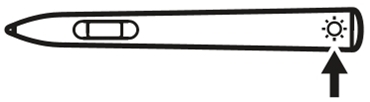
| État du témoin lumineux | Ce que cela signifie |
| Pulsation verte | Le stylet est en cours de charge |
| Vert fixe | Le chargement du stylet est terminé et le stylet est branché au câble ou au dock de chargement |
| Rouge clignotant pendant trois minutes | Le niveau de batterie du stylet est critique (<10 %) |
| Blanc clignotant deux fois, se répétant | Stylet en mode couplage |
| Blanc: 3 clignotements | Stylet activé ou couplage réussi |
| Blanc: 1 clignotement | Stylet couplé et connecté |
| Blanc: 3 clignotements rapides, 3 clignotements lents, 3 clignotements rapides, se répétant (SOS en morse) | Indique une erreur |
| Blanc fixe | La mise à jour du micrologiciel est en cours |
Remplacement de la pointe du stylet MX Ink
Chaque stylet MX Ink est fourni avec deux pointes remplaçables en plus de la pointe déjà installée sur MX Ink. Ces pointes se trouvent dans le coin du plateau à l’intérieur du coffret contenant MX Ink. Une pointe fine et une pointe large supplémentaires sont incluses.
Pour remplacer la pointe:
- Saisissez fermement la pointe déjà installée dans MX Ink et retirez-la.
- Appuyez simplement sur la pointe de rechange jusqu’à ce que vous sentiez un léger clic lorsqu’elle se bloque.
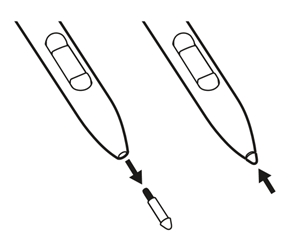
Applications compatibles
MX Ink est compatible avec de nombreuses applications et la liste continue de s’allonger.
Pour obtenir la dernière liste des applications compatibles, cliquez ici.
Remarque importante : L’outil de mise à jour du micrologiciel n’est plus pris en charge ni maintenu par Logitech. Nous recommandons vivement d’utiliser Logi Options+ pour les dispositifs Logitech pris en charge. Nous sommes là pour vous aider pendant cette transition.
Remarque importante : Logitech Preference Manager n’est plus pris en charge ni maintenu par Logitech. Nous recommandons vivement d’utiliser Logi Options+ pour les dispositifs Logitech pris en charge. Nous sommes là pour vous aider pendant cette transition.
Remarque importante : Logitech Control Center n’est plus pris en charge ni maintenu par Logitech. Nous recommandons vivement d’utiliser Logi Options+ pour les dispositifs Logitech pris en charge. Nous sommes là pour vous aider pendant cette transition.
Remarque importante : L’utilitaire de connexion Logitech n’est plus pris en charge ni maintenu par Logitech. Nous recommandons vivement d’utiliser Logi Options+ pour les dispositifs Logitech pris en charge. Nous sommes là pour vous aider pendant cette transition.
Remarque importante : Le logiciel Unifying n’est plus pris en charge ni maintenu par Logitech. Nous recommandons vivement d’utiliser Logi Options+ pour les dispositifs Logitech pris en charge. Nous sommes là pour vous aider pendant cette transition.
Remarque importante : Le logiciel SetPoint n’est plus pris en charge ni géré par Logitech. Nous recommandons vivement d’utiliser Logi Options+ pour les dispositifs Logitech pris en charge. Nous sommes là pour vous aider pendant cette transition.
Questions fréquentes
Aucun produit n'est disponible pour cette section
